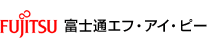インストール関連
A1
●バージョンアップのインストールの場合
旧のバージョンがインストールされているパソコンにインストールする場合は、起動して、試用版のキーを選択して立ち上げ、ヘルプでバージョンを確認し、状態に応じたアンインストールをしてからインストールをしてください。 (アンインストール方法については、Q8を参照してください。)
●インストール先について
標準インストールではなく、自分でインストール先を変更している場合 今操作しているパソコンであること。(他のパソコン サーバ等は不可) フォルダ名がついていること。 例)D:\FCENA\COSTANA インストール先は本体の書込可能領域であること。 (圧縮領域、リムーバブルディスク、CDR等、他のパソコンのハードディスク:不可)
●ユーザアクセス権限
インストール者権限と利用者権限が同じであること。 (インストール権限はPowerUser以上であることが必要。ただしUSBキー使用の場合は Administrator権限必須)
●インストール方法の選択
インストールは標準を選択する。(カスタマイズは不可)
●対応OS
OSを変更した場合に動作しないことがありますので、ご利用ソフトのバージョン履歴(FCENAポータルサイト/ユーザ専用ダウンロード/ダウンロード/パッケージの更新履歴)を参照ください。
FCENAポータルサイトに入る場合はfcnで始まるユーザID,またはnkbで始まるネットキーIDが必要です。ユーザIDをお持ちでない場合、または不明の場合はサポートセンターにお問い合わせください。
(eWideでご利用の場合は、fcn、nkb以外のIDでもログインできます。ログインIDは、お客様のeWideの管理者権限をもたれている窓口の方が発行管理をされています。)
A2
●CDのキズ、汚れ等
FCENAポータルサイトから、CDと同じバージョンをダウンロード後インストールしてください。
ご購入後間もない場合はCD送付が可能ですのでサポートセンターへご連絡ください。
●CD読み取り装置の不調
FCENAポータルサイトから同じバージョンを選択してダウンロード後インストールしてください。
他のパソコンで利用が可能な場合はそのパソコンのCDドライブから拡張子Iexeのファイルを自分のパソコンのハードディスクに複写してダブルクリックするとインストールを開始します。
●インストール先のハードディスクのアクセス制限(他のパソコン、権限)
自分のパソコンにPowerUser以上の権限でインストールしてください。インストールを制限する設定がされている場合は解除が必要です。
A3
●インストール環境が競合する。
バージョンが異なってもインストール環境が競合するため、2個以上のバージョンの異なるソフトのインストールはできません。もし誤ってインストールを行った場合はアンインストールを行ってください。
(アンインストール方法についてはQ8を参照してください)
A4
●ID とパスワードが正しくない
fcn または nkb で始まるIDとパスワードであることをご確認ください。
(サポートID s から始まるIDではログインが出来ません)
フロッピーキーまたはUSBキー利用でfcnのIDをお持ちでないか、または不明の場合はユーザ登録(本ホームページ内の本ページの上)をお申込ください。ユーザID (fcnから始まる)を発行します。
(eWideでご利用の場合は、fcn、nkb以外のIDでもログインできます。ログインIDは、お客様のeWideの管理者権限をもたれている窓口の方が発行管理をされています。)
A5
●ダウンロードの内容が正しくない
ダウンロード時間が20分以上かかるような場合、ノイズを含む等により正しくできないことがあります。この場合2・3回行っても出来ない場合はCDを送付しますのでサポートセンターにお問い合わせ下さい。
なお、パッケージのダウンロードではなく差分ダウンロードしたものでのインストールはできませんのでダウンロードの選択場所をご確認ください。
A6
●バージョン・レベルが合わない
差分ダウンロードはバージョン・レベルが同じでアルファベットの英字がアップ(カウントアップ)したときに適用します。バージョンレベルが異なるまま上書きするとプログラムをアンインストール後再インストールする必要が生じます。
(アンインストール方法についてはQ8を参照してください。)
A7
●制限はありません。
ソフト起動のためのライセンスキー(フロッピーキーまたはUSBキーまたはネットキーまたはSELECT<eSpot,eWide>) が必要です。インターネット経由のライセンスは、ライセンス取得済みのパソコンから、メニューの環境設定/キーの設定 またはファイル/キーの設定 により、ライセンスの返還ボタンのクリックにより返還し、インストール済のパソコンから取得することにより使用パソコンの切替ができます。
A8
●インストーラに応じたアンインストール
アンインストール手順
- アンインストールするソフトのバージョンを確認します。
対象のソフトを起動し、キーの選択画面で試用版を選択するとキーなしで立ち上がります。
メニューのヘルプをクリックするとバージョンの確認ができます。 - ディスクトップにショートカットキーを作成している場合は、該当のものを削除します。
- アンインストール方法の選択
インストーラの違いで、アンインストール方法は下記のように分かれます。
状況に応じてアンインストール方法を実行してください。
(新):コントロールパネル/アプリケーションの追加削除/アンインストールプログラム選択
(旧):完全アンインストール手順 ⇒ FCENAホームページ(http://www.fcena.jp/portal/) トピックス「完全アンインストール手順」を参照 - ソフトが起動できないためインストールされているバージョンの確認が出来ない場合
①コントロールパネル/アプリケーション追加削除 より該当のソフトを選択。
②続けて完全アンインストールの実施。(①で一部または全部が削除されている場合があります)
③エクスプローラによりインストール先のフォルダを削除する。
④スタートボタンから表示される すべてのプログラムのメニューの削除
スタートボタンを左クリック後、ボタンから指を離し、すべてのプログラム/FCENAシリーズ/削除するプログラム の順にカーソルをシフトし削除するプログラムの位置で右クリックすると、削除を選択する。
なお、上記の操作後、(新)のバージョンのインストールを開始すると変更/修正/削除 を聞いてくる場合があるので、「削除」を実行してから再度インストールを開始してください。
(新) |
(旧)
| |
| ソフト名 | 通常アンインストール対応版 | 完全アンインストールが必要版 |
| COSTANA | V13.1A以降 | V10-V12 |
| DECALTO | V13.1A以降 | V10-V12 |
| RASINIC-1 | V12.1E以降 | V10-V12.1D |
| RASINIC-2 | V12.1E以降 | V10-V12.1D |
| FREMING | V13.1A以降 | V10-V12 |
| EMRGING | V12.1D以降 | V10-V12.1C |
| LIQUEUR | V12.2B以降 | V10-V12.2A |
| LIQUEUR-JR | V1.2D以降 | V11-V1.2C |
| RAINPAL | V12.2C以降 | V10-V12.2B |
| RAINPAL-JR | V2.1G以降 | V11-V1.2F |
| TRANPET | V12.1E以降 | V10-V12.1D |
| ELNOAR | V12.1D以降 | V10-V12.1C |
| PUMICER | V2.1E以降 | V2.1A-V2.1H |
| Wavekit | V1.1F以降 | V1.1A-1.1E |
| BASEPLAN | V12.1E以降 | V10-V12.1D |
| 型枠支保工 | V3.2E以降 | V3.1A-V3.2D |
| 波力計算 | V3.3E以降 | V3.1A-V3.3D |
| DEFTRACK | V2.1D以降 | V1.1A-2.1C |
| DIALLC | V2.1C以降 | V1.1A-2.1B |
| EARMEST | V6.1D以降 | V3.1C-V6.1C |
| GALKINS | V4.1B以降 | V1.2A-V4.1A |
| AFIMEX | V4.2E以降 | V3.4A-V4.2D |
| YURESTA | V1.1G以降 | V1.1A-V1.1F |
| RAINPAL-1 | なし | V10.1A-10.1L |
| RAINPAL-2 | なし | V10.1A-10.3A |